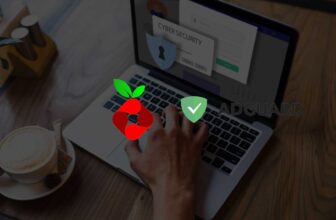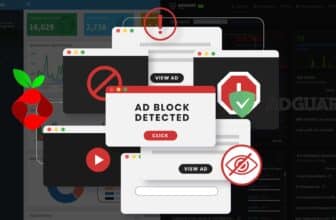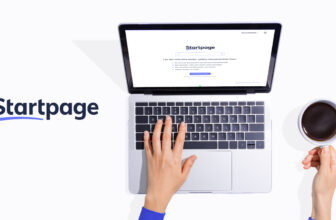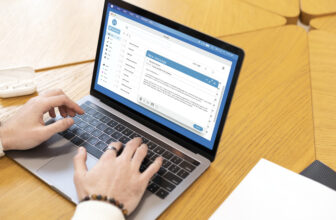Was ist SSH?
SSH steht für “Secure Shell” und ist ein Protokoll zur sicheren Kommunikation zwischen zwei Computern über ein Netzwerk. Es wird häufig verwendet, um sich von einem Remote-Computer aus sicher auf einen anderen Computer zu verbinden und Befehle auszuführen.
Warum sollte ich SSH verwenden?
Es gibt viele Gründe, warum man SSH verwenden sollte:
- Sicherheit: SSH bietet eine verschlüsselte Verbindung, die verhindert, dass Unbefugte die Kommunikation mitlesen können. Das macht es zu einer sicheren Wahl für die Verbindung zu Remote-Computern.
- Fernzugriff: Mit SSH kann man sich von jedem Computer aus mit einem Remote-Computer verbinden und Befehle ausführen, als ob man direkt vor dem Remote-Computer sitzen würde. Das ermöglicht es, auf entfernte Server zuzugreifen und Befehle auszuführen, ohne dass man physisch vor Ort sein muss.
- Skripting: SSH ermöglicht es, Befehle automatisiert auszuführen und Skripte zu erstellen, die sich mit einem Remote-Computer verbinden und Befehle ausführen. Das kann nützlich sein, um wiederkehrende Aufgaben zu automatisieren oder um Befehle auf mehreren Remote-Computern gleichzeitig auszuführen.
Wie verbinde ich mich mit SSH zu einem Debian Server?
Voraussetzungen
Um sich mit SSH zu einem Debian Server verbinden zu können, gibt es einige Voraussetzungen, die erfüllt sein müssen:
- Der Remote-Computer muss über eine Internetverbindung verfügen und SSH aktiviert haben. Das bedeutet, dass der Remote-Computer mit dem Internet verbunden sein und einen SSH-Server laufen haben muss, damit man sich mit ihm verbinden kann.
- Man benötigt die IP-Adresse oder den Hostnamen des Remote-Computers sowie ein Benutzerkonto, das Berechtigungen hat, sich per SSH zu verbinden. Die IP-Adresse oder der Hostname des Remote-Computers ist die Adresse, die man verwendet, um sich mit dem Remote-Computer zu verbinden. Das Benutzerkonto ist das Konto, das man verwendet, um sich auf dem Remote-Computer anzumelden und Befehle auszuführen.
- Auf dem Computer, von dem aus man sich verbinden möchte, muss ein SSH-Client installiert sein. Der SSH-Client ist das Programm, das man verwendet, um die Verbindung zum Remote-Computer herzustellen und Befehle auszuführen. Auf vielen Unix-ähnlichen Betriebssystemen (wie Linux und macOS) ist der SSH-Client bereits vorinstalliert. Auf Windows-Computern muss der SSH-Client manuell installiert werden. Es gibt viele verschiedene SSH-Clients, die man verwenden kann, wie zum Beispiel PuTTY oder OpenSSH.
Welche SSH-Clients gibt es für Windows?
Es gibt viele verschiedene SSH-Clients, die man auf einem Windows-Computer verwenden kann, um sich mit einem Remote-Computer zu verbinden, darunter:
- PuTTY: PuTTY ist ein beliebter und leicht zu verwendender SSH-Client für Windows. Er ist kostenlos und kommt mit vielen fortgeschrittenen Optionen, die es ermöglichen, die Verbindung anzupassen.
- OpenSSH: OpenSSH ist ein freies Software-Paket, das einen SSH-Client und einen SSH-Server enthält. Es ist in vielen Unix-ähnlichen Betriebssystemen vorinstalliert und kann auch auf Windows-Computern installiert werden.
- Bitvise SSH Client: Bitvise SSH Client ist ein weiterer beliebter SSH-Client für Windows, der kostenlos und leicht zu verwenden ist. Er bietet auch viele fortgeschrittene Optionen und ist für die Verwendung in Unternehmen optimiert.
- MobaXterm: MobaXterm ist ein SSH-Client, der auch eine Reihe anderer Netzwerk-Tools enthält. Es ist besonders nützlich für Administratoren, die häufig mit mehreren Remote-Computern arbeiten müssen.
Dies sind nur einige Beispiele für SSH-Clients, die man auf einem Windows-Computer verwenden kann. Es gibt viele weitere Optionen, die man in Betracht ziehen kann, je nach den individuellen Anforderungen und Vorlieben.
Verbindung herstellen
Um sich mit SSH zu einem Debian Server zu verbinden, öffnet man zunächst eine Kommandozeile oder ein Terminal-Fenster. Dann gibt man den Befehl “ssh” gefolgt von dem Benutzernamen und der IP-Adresse oder dem Hostnamen des Remote-Computers ein.
ssh username@remote_hostNachdem man den Befehl eingegeben hat, wird man nach dem Passwort für das Benutzerkonto gefragt. Sobald man das Passwort eingibt, wird man mit dem Remote-Computer verbunden und kann Befehle ausführen, als ob man direkt vor dem Remote-Computer sitzen würde.
Fortgeschrittene Optionen
SSH bietet auch eine Reihe von fortgeschrittenen Optionen, die man verwenden kann, um die Verbindung anzupassen. Hier sind einige Beispiele:
- Port-Änderung: Standardmäßig versucht SSH, sich über Port 22 zu verbinden. Wenn der Remote-Computer jedoch einen anderen Port verwendet, kann man diesen mit dem “-p”-Option angeben.
ssh -p port_number username@remote_host - Key-Authentifizierung: Anstelle von Passwörtern kann man auch SSH-Keys verwenden, um sich zu authentifizieren. Dies kann die Sicherheit erhöhen, da es schwieriger ist, Passwörter zu erraten als Keys. Um SSH-Keys zu verwenden, muss man zunächst einen öffentlichen und einen privaten Key erstellen. Der öffentliche Key wird auf dem Remote-Computer hinzugefügt, während der private Key auf dem Computer verwendet wird, von dem aus man sich verbinden möchte. Um den privaten Key zu verwenden, fügt man die “-i”-Option hinzu:
ssh -i path/to/private_key username@remote_host - Tunneling: Mit der “-L”-Option kann man Port-Tunneling einrichten, um Verbindungen von einem lokalen Port zu einem Port auf dem Remote-Computer weiterzuleiten. Das kann nützlich sein, um auf Dienste zuzugreifen, die normalerweise nicht von außen erreichbar sind.
ssh -L local_port:remote_host:remote_port username@remote_host
Fazit
SSH ist ein mächtiges Werkzeug, das es ermöglicht, sich sicher mit Remote-Computern zu verbinden und Befehle auszuführen. Es ist besonders nützlich für die Verwaltung von Servern, die nicht physisch erreichbar sind, und für die Automatisierung von Aufgaben.
Es gibt viele Optionen, die man bei der Verbindung mit SSH verwenden kann, um die Verbindung anzupassen und zu verbessern. Mit etwas Übung und der richtigen Einstellung kann man SSH effektiv und sicher verwenden, um die Verwaltung von Remote-Computern zu vereinfachen.
Letztes Update: 16 Januar 2023, 01:46:49 PM


![Erklär mir: Was ist SSH? | Die Secure Shell erklärt [Deutsch/German]](https://i.ytimg.com/vi/eEEdn7MS1HY/hqdefault.jpg)